Comment ajouter des filtres dans les collections personnalisées
Pour commencer
Les filtres peuvent vous aider sélectionnez les articles de la collection personnalisée que vous souhaitez présenter sur votre site web. Si vous avez déjà une collection personnalisée et que vous souhaitez être plus précis sur les éléments que vous voulez présenter, c'est là que les filtres sont utiles. Cet article explique comment fonctionnent les filtres et comment vous pouvez les utiliser sur les éléments d'une collection personnalisée dans une rangée du CMS.
Comment créer une collection personnalisée
Vous devez disposer d'une collection personnalisée sur votre site web. Pour savoir comment créer des collections personnalisées, reportez-vous à la documentation ci-dessous :
Comment ajouter des champs aux collections personnalisées
Avant d'utiliser les filtres, vous devez avoir champs avec valeurs sur vos collections personnalisées.
Consultez la documentation ci-dessous pour savoir comment créer des champs dans les collections personnalisées :
Add and customize fields in a Collection
Comment ajouter des filtres aux éléments de collection personnalisés
Suivez les étapes ci-dessous pour voir comment les filtres fonctionnent pour Collection personnalisée Articles.
- Ajouter une rangée CMS à n'importe quelle section
- Connecter la base de données à la collection personnalisée en tant que source de données
- Sélectionnez n'importe quelle collection

- Ajoutez n'importe quel élément et remplissez-le avec des champs CMS.
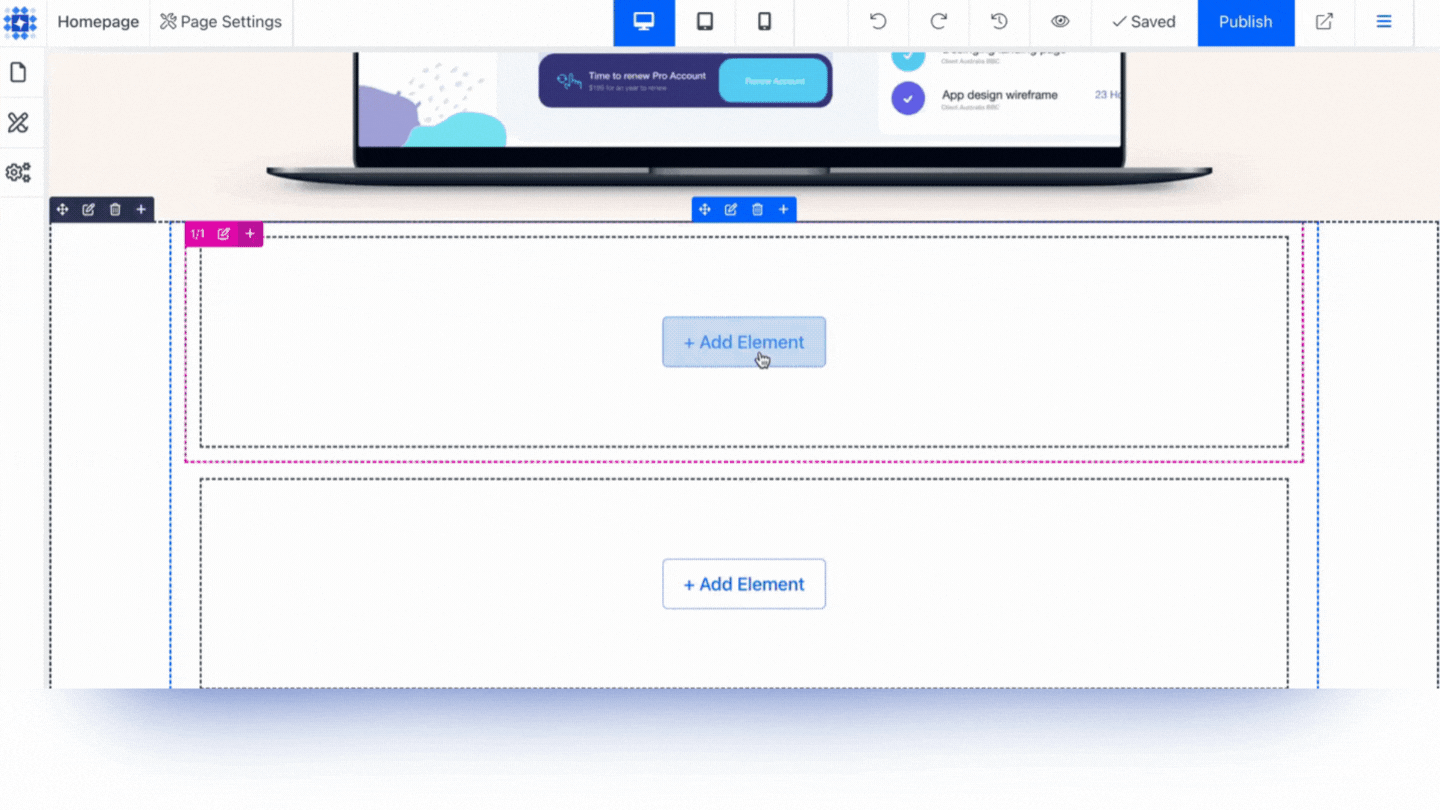
- Après avoir rempli les éléments avec les données du champ CMS, cliquez sur " Editer la ligne CMS " et commencez à utiliser les filtres.

Types de filtres
Vous pouvez utiliser quinze filtres pour Champs de collection personnalisésqui peut s'appliquer à dix types de données différents.
Filtres :
- Égalité
- N'est pas égal
- Est entre
- Est inférieur à
- Est inférieur ou égal
- Est supérieur à
- Est supérieur ou égal à
- Contient
- Ne contient pas
- Est fixé
- N'est pas défini
- Est avant
- Est antérieur ou égal à
- Est après
- Est supérieur ou égal à
Types de données dans les champs de collecte personnalisés :
- Texte
- Texte enrichi
- Image
- Sélection unique
- Date
- Lien
- Nombre
- Courriel
- Sélectionner(single)
- Référence unique
Filtres pour chaque type de données :
Voici les filtres que vous pouvez utiliser pour chaque type de données :
- Texte en clair:

- Texte enrichi :

- Image :

- Sélection unique :

- Date :

- Lien :

- Nombre :

- Courriel:

- Sélectionner (Unique) :

- Référence unique

Mis à jour le : 31/10/2023
Merci !